Ve výchozím nastavení ve Windows 10 běží antivirová ochrana Microsoft Defenderu na pozadí, skenování souborů a procesů, které otevřete nebo si stáhnete z hledání malwaru.
Pokud máte určitý soubor nebo proces, který nechcete prohledávat v reálném čase, může se stát, že máte vzácné instance. Když k tomu dojde, můžete pro tento soubor, typ souboru, složku nebo proces přidat vyloučení.
Upozornění: Vyloučení souboru nebo procesu pomocí vyhledávání virů může zvýšit zranitelnost vašeho zařízení nebo dat. Před pokračováním se ujistěte, že to chcete udělat.
Důležitým upozorněním týkajícím se vyloučení poznámek se rozumí pouze prohledávání v reálném čase pomocí programu Microsoft Defender Antivirus. Tyto soubory nebo procesy můžou pořád prohledat všechny antimalwarové produkty třetích stran nebo naplánované kontroly pomocí programu Microsoft Defender Antivirus.
Přidání vyloučení
-
Přejděte na nastavení > aktualizace a zabezpečení > viry &.
-
V části nastavení ochrany proti virům & vyberte Spravovat nastavení.
-
V části vyloučení vyberte Přidat nebo odebrat vyloučení.
-
Vyberte Přidat vyloučení.
-
Zvolte jednu ze čtyř možností podle toho, jaký typ vyloučení chcete přidat:
-
Soubor – vyloučí určitý soubor
-
Složka – vylučuje určitou složku (a všechny soubory v této složce)
-
Typ souboru – vyloučí všechny soubory zadaného typu, například. DOCX nebo. Souborů.
-
Proces – vyloučí všechny soubory otevřené zadaným procesem. Pokud například test.exe proces vyjmete, budou vyloučeny všechny soubory otevřené procesem test.exe.
Odebrání vyloučení
-
Přejděte na nastavení > aktualizace a zabezpečení > viry &.
-
V části nastavení ochrany proti virům & vyberte Spravovat nastavení.
-
V části vyloučení vyberte Přidat nebo odebrat vyloučení.
-
Zobrazí se seznam aktuálních vyloučení. Podržte ukazatel myši nad tlačítkem, které chcete odebrat, a kliknutím na šipku u pravého tlačítka myši zobrazte tlačítko Odebrat .
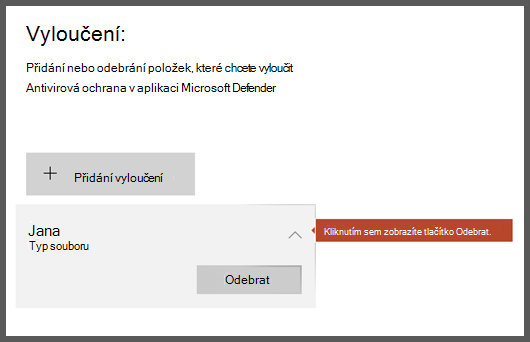
-
Vyberte Odebrat.
Viz také
Konfigurace a ověření vyloučení pro kontrolu antivirové ochrany aplikace Microsoft Defender










